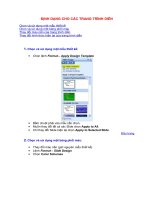Tài liệu Định dạng đường viền và nền cho bảng ppt
Bạn đang xem bản rút gọn của tài liệu. Xem và tải ngay bản đầy đủ của tài liệu tại đây (88.76 KB, 8 trang )
Dinh dang duong vien va nen cho van ban
Định dạng đường viền và nền cho bảng
1. Định dạng đường viền bảng:
Để định dạng đường viền cho bảng, bạn thực hiện các cách sau:
• Chọn bảng cần định dạng viền.
• Trên thanh thẻ lệnh, bạn sẽ thấy xuất hiện nhóm lệnh Design. Bạn chọn nhóm lệnh
Design
• Table Styles: cung cấp chọn bạn các mẫu định dạng viền:
Bạn chọn biểu tượng More trong ô , một danh sách
các mẫu định dạng viền hiển thị. Bạn lựa chọn một kiểu mẫu định dạng thích hợp cho
bảng.
khi một kiểu
mẫu được áp
dụng, nếu
bạn muốn
chỉnh sửa lại
kiểu mẫu đó
bạn chọn
lệnh
Modify
Table Style .
. .
•
Clear:
xóa
các
mẫu
định
dạng
viền
đang
áp
dụng
cho
bảng.
•
New
Table
Style:
tạo
một
mẫu
mới
áp
dụng
cho
lần
định
dạng
viền
sau.
Khi nhấn chọn Modify Table Style, hộp thoại Modify Style hiển thị:
• Name: đặt tên cho
kiểu mẫu định dạng
viền bạn đang sửa.
• Style based on: lựa
chọn kiểu mẫu định
dạng khác cho bảng.
• Apply formatting to:
lựa chọn vùng trong
bảng cần hiệu chỉnh.
• Các biểu tượng
giúp bạn định dạng
chữ, kích cỡ và kiểu
cho chữ trong bảng.
• Biểu tượng
giúp bạn
định dạng viền cho
bảng.
• Biểu tượng
giúp bạn
định dạng độ dày nét
viền cho bảng.
• Biểu tượng
giúp
bạn chọn màu viền
cho bảng.
• Biểu tượng giúp
bạn lựa chọn ẩn hoặc
hiện nét viền trong
bảng. Bạn chọn biểu
tượng sẽ có một
danh sách hiển thị cho
bạn lựa chọn.
• Biểu tượng
giúp
bạn lựa chọn tô màu
nền cho bảng.
• Biểu tượng giúp
bạn lựa chọn canh chữ
trong các ô. Bạn chọn
biểu tượng sẽ hiển
thị một bảng cho bạn
các lựa chọn.
• Thao tác lựa chọn xong, bạn nhấn vào nút OK để áp dụng.
Ngoài thao tác sử dụng các mẫu có sẵn, bạn cũng có thể sử dụng nhanh lệnh Borders
trong nhóm lệnh Design.
Khi bạn nhấn chọn lệnh Borders, một danh sách các lệnh hiển thị:
bạn lựa chọn các kiểu hiển thị viền trong bảng. Các kiểu đều
được thể hiện bằng các biểu tượng minh họa nên bạn rất dễ
lựa ch
ọn. Ngoài các lựa chọn lệnh ứng dụng sẵn, bạn cũng
có thể nhấn chọn biểu tượng lệnh Borders and Shading.
• Hộp thoại Borders and Shading hiển thị, bạn chọn lớp Borders
• Xác định kiểu đường viền trong khung Setting.
• Xác định dạng nét đường viền trong khung Style.
• Xác định màu cho đường viền trong bảng màu Color.
• Xác định độ dày cho đường viền trong khung Width.
• Bạn có thể click vào vị trí các cạnh trong khung Preview để chọn hay bỏ các
cạnh đường viền tương ứng cho các ô.
• Click OK để chấp nhận.
2. Tô màu nền cho bảng:
Để trang trí cho bảng, bạn có thể tô màu nền cho ô, dòng, cột, hay toàn bộ bảng.
Bạn thực hiện như sau:
• Chọn các ô trong bảng muốn tô màu.
• Chọn lệnh Shading trong nhóm lệnh Design.
một danh sách các ô màu hiển thị, bạn lựa chọn ô màu thích hợp áp dụng cho ô trong
bảng.
• No Color: màu trong suốt cho ô.
• More Colors: lựa chọn các màu khác ngoài các ô màu
đang hiển thị.
hoặc bạn cũng có thể chọn lệnh Borders trong nhóm lệnh Design, một danh sách hiển thị
bạn chọn tiếp lệnh Borders and Shading.
• Hộp thoại Borders and Shading hiển thị, bạn chọn lớp Shading
• Xác định màu tô trong bảng màu Fill.
• Xác định nền kiểu tô trong bảng khung Style.
• Khung Preview sẽ cho bạn xem trước các kết quả lựa chọn.
• Click OK để chấp nhận.
Ngoài các thao tác sử dụng lệnh, bạn còn có thể sử dụng bút vẽ để vẽ trực tiếp lên viền
trong bảng để thay đổi nét viền, màu viền, . . .
• Chọn các ô muốn tô màu trong bảng.
• Trên thanh thẻ lệnh, chọn nhóm lệnh Design.
Nhóm Draw Borders hiển thị cung cấp cho bạn các lựa chọn:
• Line Style: lựa chọn kiểu nét viền cho bảng.
• Line Weight: lựa chọn độ dày cho nét viền.
• Pen Color: lựa chọn màu sắc cho bút vẽ.
Khi bạn lựa chọn xong các thông số trên, bạn chọn lệnh Draw Table. Lúc này trên
trang vẽ bạn sẽ thấy con trỏ chuột hiển thị thành biểu tượng , bạn nhấn chuột lên nét
viền để tô màu cho viền.
Muốn xóa viền, bạn chọn lệnh Eraser . Lúc này trên trang vẽ bạn sẽ thấy con trỏ
chuột hiển thị thành biểu tượng , bạn nhấn chuột lên nét viền cần xóa
để thực hiện xóa.
Developer by Qis Technology